Poate doriți să ștergeți istoricul Safari, memoria cache și datele site-ului web de pe Mac pentru a împiedica alții să vadă ce navigați. Eliminarea acestora ajută browserul să răspundă. De asemenea, este util când Safari întârzie sau necesită vârste pentru a încărca paginile web. Pașii pentru ștergerea datelor de pe site-ul web Safari în macOS sunt ușoare. Să vedem cum.
- Consecințele ștergerii istoricului Safari și a datelor site-ului web
- Cum se șterge istoricul Safari pe Mac
- Cum să ștergeți anumite pagini web din Istoricul Safari pe Mac
- Cum se șterge cache-ul Safari pe Mac
- Cum să ștergeți cookie-urile Safari pe Mac
Consecințele ștergerii istoricului Safari și a datelor site-ului web
-
- Înregistrările paginilor web vizitate sunt șterse
- De asemenea, este ștearsă o listă a site-urilor frecvent vizitate
- Poate reduce urmărirea de către site-uri web. (un lucru bun)
- Este posibil să fiți deconectat de la site-uri web
- Înregistrările accesului la locație blocat sau permis, notificări etc. sunt, de asemenea, resetate. Deci, dacă vizitați un site web, acesta vă va cere din nou permisiunea pentru acestea
- Lista de descărcări este ștearsă. (Fișierele descărcate efectiv nu sunt.)
- Dacă aveți mai multe dispozitive Apple care se sincronizează prin iCloud, modificările se vor reflecta asupra tuturor
Cât de clar este istoricul Safari pe Mac
Puteți alege să ștergeți tot istoricul în câteva clicuri. Sau alegeți să le ștergeți în funcție de dată sau de pagini specifice. Lasă-mă să-ți arăt cum.
- Deschideți Safari.
- Faceți clic pe Istoric din bara de meniu de sus
- Faceți clic pe Șterge istoricul.
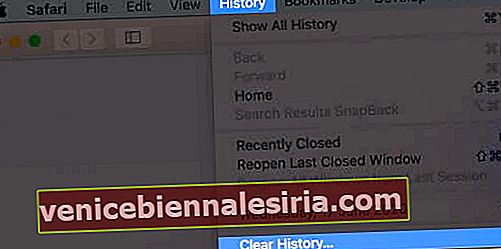
- Meniul derulant va afișa tot istoricul . Faceți clic pe ea dacă doriți să selectați o altă opțiune, cum ar fi ultima oră, azi, azi și ieri
- În cele din urmă, faceți clic pe Șterge istoricul.
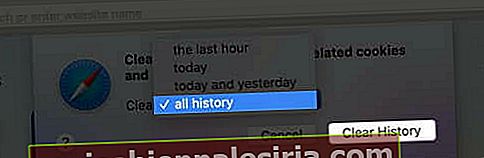
Cum să ștergeți anumite pagini web din Istoricul Safari pe Mac
- Deschideți Safari.
- Din bara de meniu de sus, faceți clic pe Istoric.
- Faceți clic pe Afișează tot istoricul.
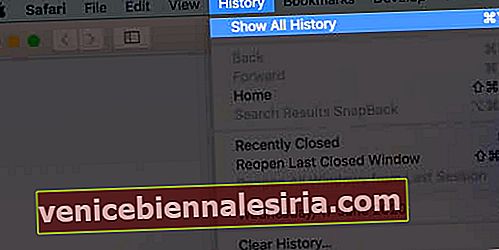
- Veți vedea ultima vizită astăzi și alte date. Faceți clic dreapta pe unul și apoi alegeți Ștergere.

- Sau faceți clic pe săgeata minusculă triunghi ▶ pentru a extinde.
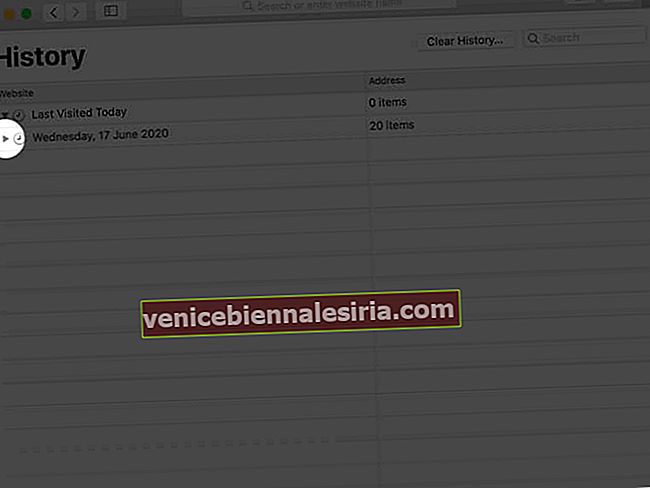 Apoi, faceți clic dreapta pe o pagină individuală și alegeți Ștergeți.
Apoi, faceți clic dreapta pe o pagină individuală și alegeți Ștergeți.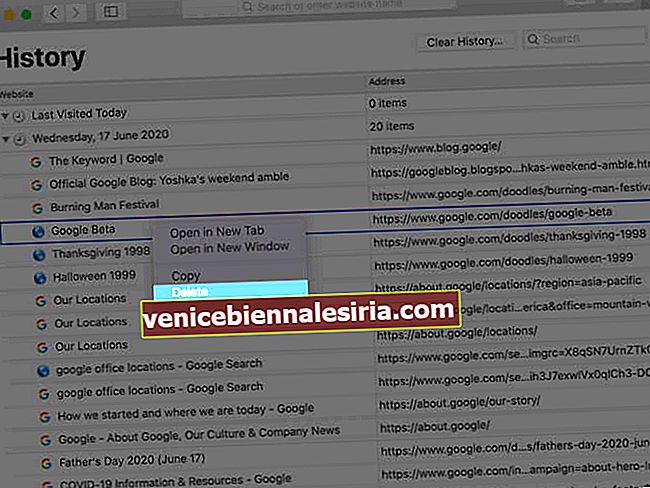
Cum se șterge cache-ul Safari pe Mac
Memoria cache este ca un instantaneu al paginii web. Când revizuiți aceeași pagină, browserul dvs. încarcă mai întâi acest instantaneu stocat (sau părți ale acestuia), în loc să îl preia din nou de pe internet. Vă asigură o experiență rapidă.
Cu toate acestea, prea multe fișiere cache pot face ca browserul dvs. general să fie lent. Uneori, vă poate servi o versiune neactualizată a unei pagini web. Pentru a remedia astfel de probleme, poate fi necesar să ștergeți memoria cache la intervale regulate. Iată cum puteți face acest lucru pentru Safari în macOS.
- Deschideți Safari.
- Faceți clic pe Safari lângă sigla Apple
- Faceți clic pe Preferințe.

- Faceți clic pe Avansat.
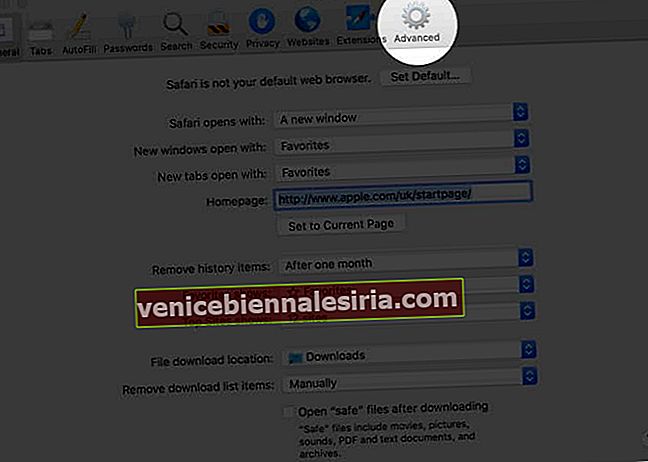
- Bifați caseta pentru meniul Afișare dezvoltare din bara de meniu.
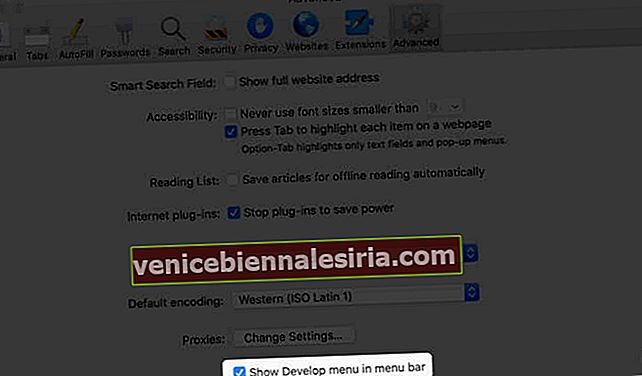
- Acum faceți clic pe Dezvoltare din partea de sus
- În cele din urmă, faceți clic pe Empty Caches.
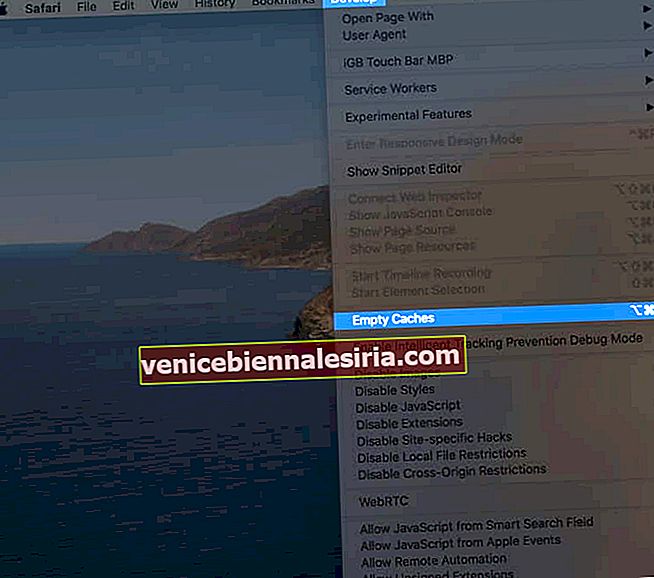
Deși nu veți vedea nicio confirmare sau fereastră pop-up, procesul de ștergere a cache-ului a fost inițiat și finalizat cu succes în fundal.
Cum să ștergeți cookie-urile Safari pe Mac
Cookie-urile sunt mici pachete de date pe care un site web le salvează pe dispozitivul dvs. Ajută site-ul să știe că îl revizitați. (Dacă aceasta este prima dvs. vizită la iGeeksBlog, este posibil să fi văzut un banner negru în partea de jos care vă solicită consimțământul pentru cookie-uri.)
Când ștergeți istoricul și datele site-ului web, cookie-urile sunt, de asemenea, șterse. Cu toate acestea, iată cum să eliminați cookie-urile (cache, etc.) în mod individual. Și chiar blocați-le.
- Deschideți Safari.
- Faceți clic pe Safari din bara de meniu de sus
- Faceți clic pe Preferințe.

- Faceți clic pe Confidențialitate.
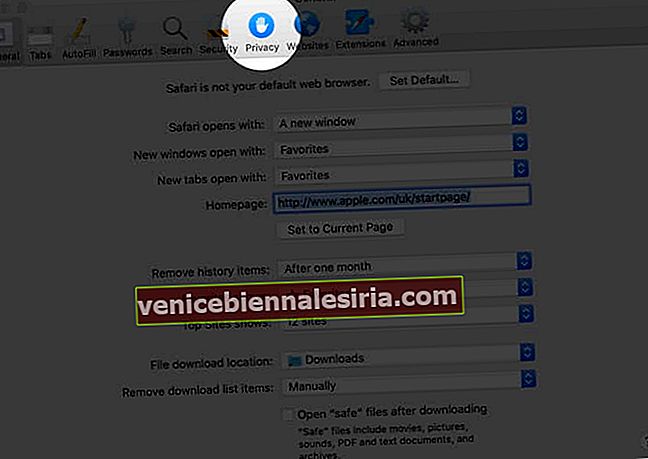
- Bifați caseta pentru Blocați toate cookie-urile. Apoi, faceți clic pe Blocați toate. Acest lucru le va dezactiva pentru toate site-urile viitoare. Cookie-urile existente și datele site-ului web vor fi, de asemenea, eliminate. Cu toate acestea, blocarea cookie-urilor poate oferi o experiență de navigare proastă, iar unele site-uri ar putea să nu se încarce sau să funcționeze corect.


- Pentru a șterge cookie-uri individuale, faceți clic pe Gestionați datele site-ului web.

- Apoi, faceți clic pe un site web și apoi faceți clic pe Eliminare.
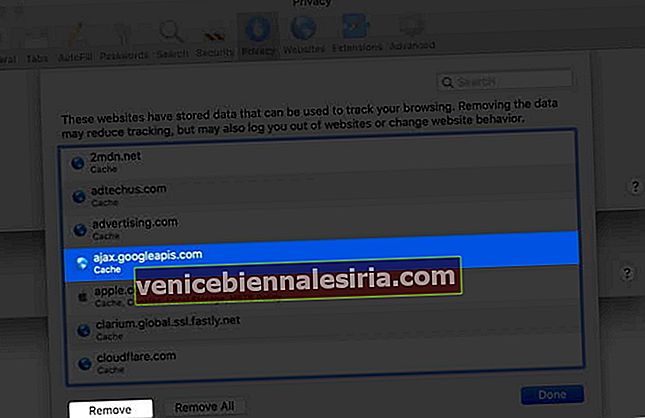
- În cele din urmă, faceți clic pe Gata.
Delogare…
Acesta este modul în care puteți clarifica Safari pe Mac. După aceasta, când utilizați din nou acest browser, acesta va recrea toate aceste fișiere pentru site-urile web pe care le vizitați.
Apoi, puteți afla cum să ștergeți memoria cache, istoricul, datele site-ului web pe iPhone sau iPad.
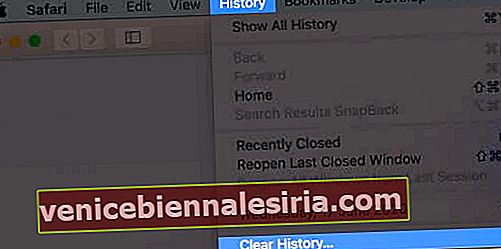
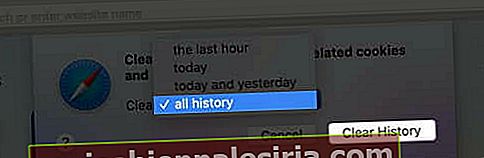
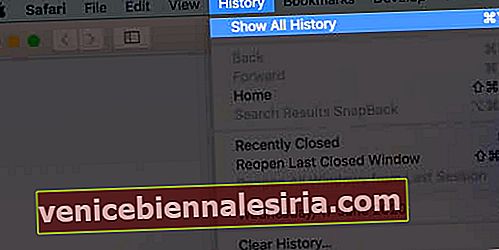

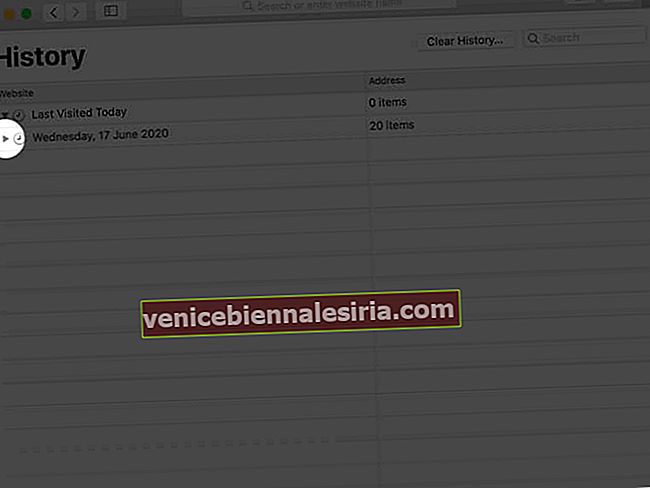 Apoi, faceți clic dreapta pe o pagină individuală și alegeți Ștergeți.
Apoi, faceți clic dreapta pe o pagină individuală și alegeți Ștergeți.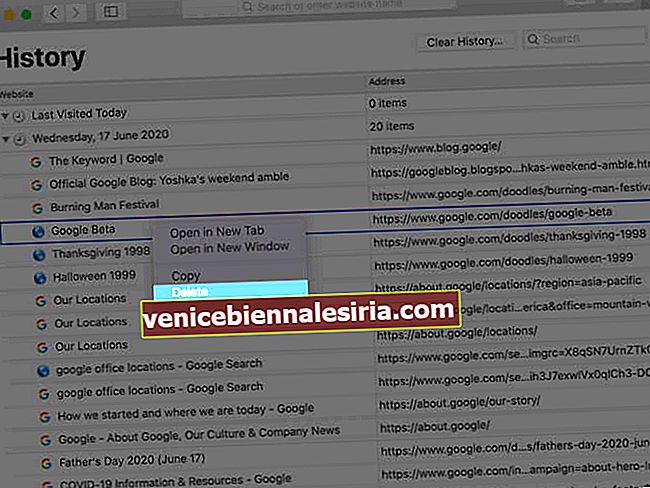

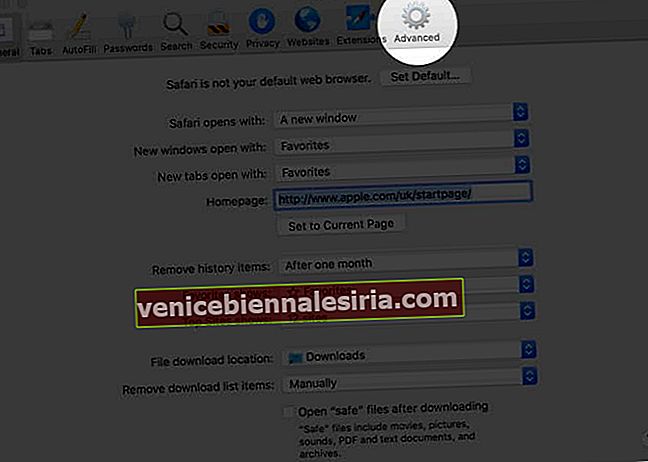
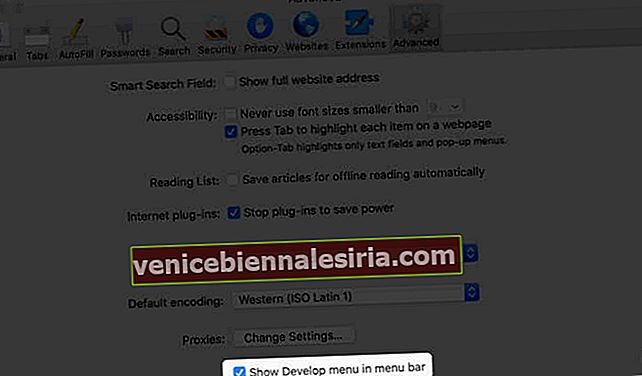
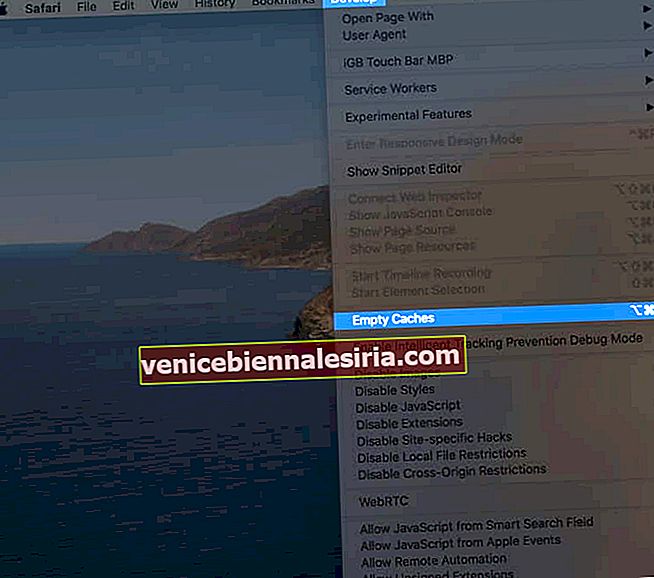
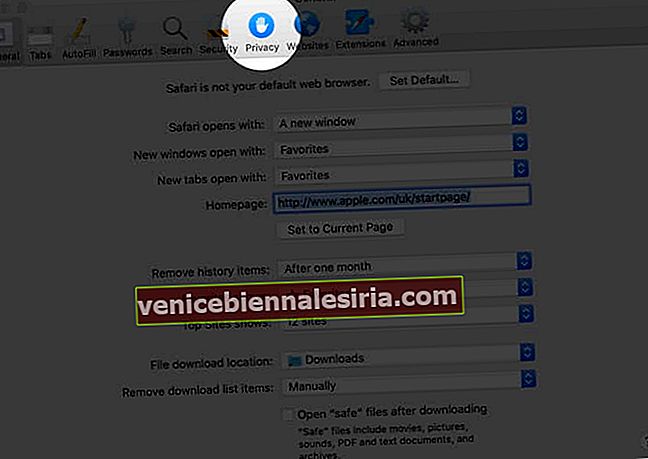



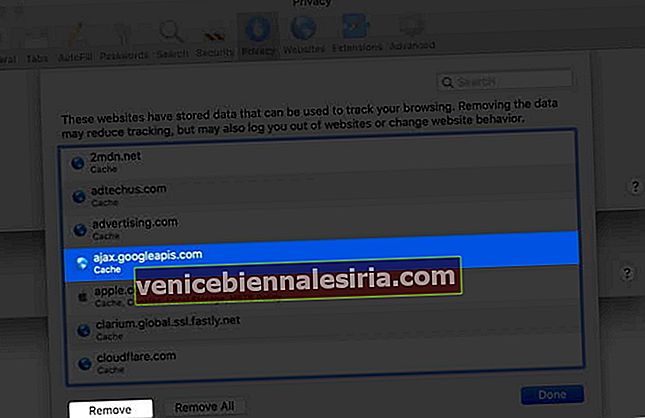








![Cum se elimină autocolantele Memoji de pe tastatura iPhone [Video]](https://pic.venicebiennalesiria.com/wp-content/uploads/blog/1982/QJ9NMXP9PKpic.jpg)
